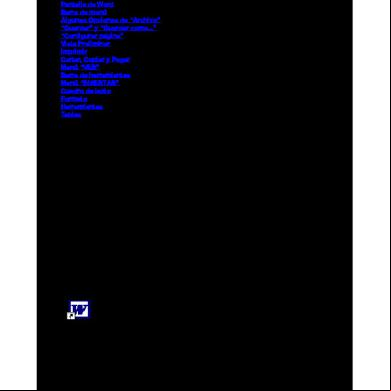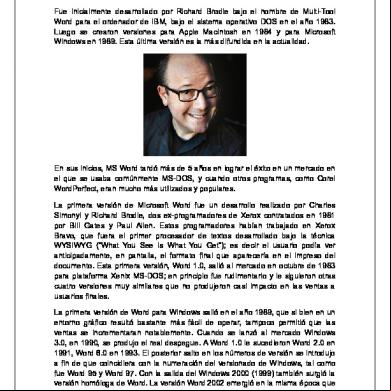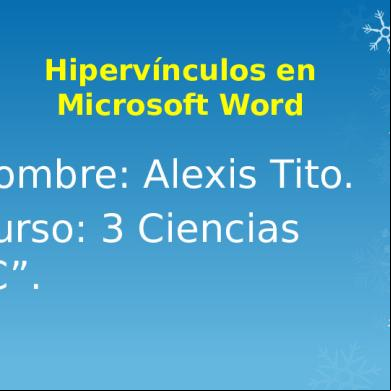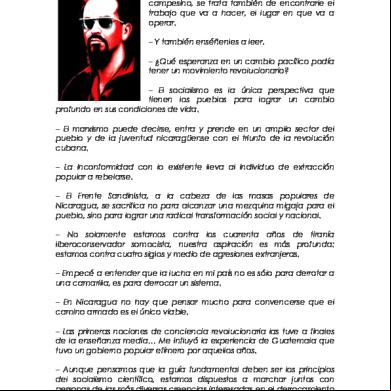Hipervínculos En Microsoft Word 1m6i2b
This document was ed by and they confirmed that they have the permission to share it. If you are author or own the copyright of this book, please report to us by using this report form. Report r6l17
Overview 4q3b3c
& View Hipervínculos En Microsoft Word as PDF for free.
More details 26j3b
- Words: 862
- Pages: 7
Hipervínculos en Microsoft Word
Nombre: Alexis Tito. Curso: 3 Ciencias “C”.
Microsoft Word Microsoft Word Insertar hipervínculos dentro de un documento. Puedes crear hipervínculos o enlaces, desde tu documento de Word, a páginas web, direcciones de correo electrónico, a otra parte de tu documento o a otros archivos para que quien lo lea tenga más opciones de navegación del tema del que escribes.
Insertar hipervínculo en Microsoft Word Un hipervínculo es cualquier texto u objeto (imagen, forma, etc.) que nos conduce a otro sitio cuando pulsamos sobre él. Por lo general, el hipervínculo está subrayado y tiene un color distinto al del texto. Para que nos dirija a su destino, hay que mantener pulsado el botón Control del teclado.
En la cinta de opciones, seleccionamos la pestaña Insertar. Sobre la mitad de la cinta, encontraremos el grupo llamado “Vínculos” y en éste grupo, el botón . Recuerda que antes de hacer esto, debes haber seleccionado el texto que hará de hipervínculo. Al pulsar sobre él, se abre la siguiente ventana.
En Microsoft Word encontramos 4 tipos distintos de hipervínculos, los siguientes: Archivo o página web existente. Lugar de este documento. Crear documento nuevo. Dirección de correo electrónico. Vamos a ver los ahora, uno por uno detenidamente. Archivo o página web existente. Este hipervínculo nos da la posibilidad de llamar o abrir un documento existente en nuestro equipo, o una página web. En caso de ser una dirección web, es recomendable poner siempre el protocolo http:// antes de las www de la dirección. Esta dirección la escribiremos en el cuadro “Dirección” de la parte inferior de la ventana. Hay que tener cuidado ya es una función muy útil, pero tiene su particularidades. Para utilizarlo, debemos estar seguros de dónde se encuentra el documento existente. Esto es porque si cambiamos de ordenador, y trabajamos con nuestro documento en un equipo en el que no se encuentre dicho documento, o esté en un lugar distinto, nuestro hipervínculo no funcionará.
¿Cómo asegurarnos de que esto no pase?
Lo mejor desde mi punto de vista es crearnos una carpeta (o directorio) en nuestro equipo, en el que guardemos el documento que contiene el hiperenlace, y también el documento al que hacemos referencia. Lo que podemos hacer es crear una carpeta, por ejemplo “Presentación en nuestro ejemplo, y dentro de esta, otra carpeta llamada “Medios”. En la carpeta presentación, guardaremos nuestro documento de Word que contenga el hipervínculo, que llamará a un documento de la carpeta “Medios” también guardada en el la carpeta “Presentación”. De esta forma, si guardamos la carpeta “Presentación en un pendrive para abrir el documento en cualquier otra ubicación, siempre encontrará el destino.
lugar de este documento. Este tipo de hipervínculo, nos permite movernos por el contenido de nuestro documento. Hace la misma función que los enlaces del índice, solo que no tienen por qué formar parte de un índice. Podemos ponerlos donde lo necesitemos. Por ejemplo, al final del documento, se podría poner un texto “Volver al principio”, que al pulsarlo nos lleve al comienzo del documento. Para este tipo de hiperenlaces, hemos de haber utilizado en nuestro documento títulos y o marcadores. Si quieres saber cómo insertarlos, mira el artículo Insertar marcadores. ¿Por qué tenemos que hacer esto?, la respuesta es sencilla. Si no identificamos de alguna forma el dónde queremos ir, Microsoft Word no podría saberlo de ninguna forma. En el campo “Texto” podemos escribir lo que queremos que se vea cuando el sitúa el cursor sobre nuestro enlace. Supongamos que en el texto anterior, sobre “Microsoft Word” quiero hacer un hipervínculo, que nos lleve al principio del documento y que cuando se sitúe el ratón sobre el hipervínculo, se pueda leer “Pulsa aquí para ir arriba”. Lo Crearía de la siguiente forma: seleccionamos Microsoft Word. Vamos a insertar, hipervínculo. Pulsamos en “Info en pantalla”. Escribimos el texto: “Pulsa aquí para ir arriba”. Seleccionamos Principio del documento. Damos a aceptar.
Crear documento nuevo. Este enlace nos crea un documento nuevo de Microsoft Word en blanco. En el cuadro “Text” aparecerá el texto que hemos seleccionado, es decir el texto que será nuestro hipervínculo. En Nombre del nuevo documento, escribiremos cómo queremos que se llame. Pulsando sobre cambiar, seleccionaremos dónde se guardará el documento, una vez creado. También tenemos la opción de Cuándo modificar. Esta opción es por si queremos modificar el archivo recién creado en este momento, o luego. Es decir, que lo abra en edición, o no.
Dirección de correo electrónico. Si necesitamos que al pulsar sobre nuestro hipervínculo, lo que se abra sea un correo electrónico que se enviará a la dirección a la que nosotros hayamos definido, pulsaremos sobre este tipo de hipervínculo. La ventana que veremos será como la siguiente: De forma, como en los anteriores, el campo “Texto” contendrá el texto seleccionado para nuestro hipervínculo. En “Info en pantalla”, escribiremos el texto que queremos que se vea cuando se posiciones el cursor sobre el hipervínculo. Podemos definir uno o varios correos de destino, donde queremos que se envíe el correo que hemos creado y también podremos escribir el asunto del mail que se enviará.
Nombre: Alexis Tito. Curso: 3 Ciencias “C”.
Microsoft Word Microsoft Word Insertar hipervínculos dentro de un documento. Puedes crear hipervínculos o enlaces, desde tu documento de Word, a páginas web, direcciones de correo electrónico, a otra parte de tu documento o a otros archivos para que quien lo lea tenga más opciones de navegación del tema del que escribes.
Insertar hipervínculo en Microsoft Word Un hipervínculo es cualquier texto u objeto (imagen, forma, etc.) que nos conduce a otro sitio cuando pulsamos sobre él. Por lo general, el hipervínculo está subrayado y tiene un color distinto al del texto. Para que nos dirija a su destino, hay que mantener pulsado el botón Control del teclado.
En la cinta de opciones, seleccionamos la pestaña Insertar. Sobre la mitad de la cinta, encontraremos el grupo llamado “Vínculos” y en éste grupo, el botón . Recuerda que antes de hacer esto, debes haber seleccionado el texto que hará de hipervínculo. Al pulsar sobre él, se abre la siguiente ventana.
En Microsoft Word encontramos 4 tipos distintos de hipervínculos, los siguientes: Archivo o página web existente. Lugar de este documento. Crear documento nuevo. Dirección de correo electrónico. Vamos a ver los ahora, uno por uno detenidamente. Archivo o página web existente. Este hipervínculo nos da la posibilidad de llamar o abrir un documento existente en nuestro equipo, o una página web. En caso de ser una dirección web, es recomendable poner siempre el protocolo http:// antes de las www de la dirección. Esta dirección la escribiremos en el cuadro “Dirección” de la parte inferior de la ventana. Hay que tener cuidado ya es una función muy útil, pero tiene su particularidades. Para utilizarlo, debemos estar seguros de dónde se encuentra el documento existente. Esto es porque si cambiamos de ordenador, y trabajamos con nuestro documento en un equipo en el que no se encuentre dicho documento, o esté en un lugar distinto, nuestro hipervínculo no funcionará.
¿Cómo asegurarnos de que esto no pase?
Lo mejor desde mi punto de vista es crearnos una carpeta (o directorio) en nuestro equipo, en el que guardemos el documento que contiene el hiperenlace, y también el documento al que hacemos referencia. Lo que podemos hacer es crear una carpeta, por ejemplo “Presentación en nuestro ejemplo, y dentro de esta, otra carpeta llamada “Medios”. En la carpeta presentación, guardaremos nuestro documento de Word que contenga el hipervínculo, que llamará a un documento de la carpeta “Medios” también guardada en el la carpeta “Presentación”. De esta forma, si guardamos la carpeta “Presentación en un pendrive para abrir el documento en cualquier otra ubicación, siempre encontrará el destino.
lugar de este documento. Este tipo de hipervínculo, nos permite movernos por el contenido de nuestro documento. Hace la misma función que los enlaces del índice, solo que no tienen por qué formar parte de un índice. Podemos ponerlos donde lo necesitemos. Por ejemplo, al final del documento, se podría poner un texto “Volver al principio”, que al pulsarlo nos lleve al comienzo del documento. Para este tipo de hiperenlaces, hemos de haber utilizado en nuestro documento títulos y o marcadores. Si quieres saber cómo insertarlos, mira el artículo Insertar marcadores. ¿Por qué tenemos que hacer esto?, la respuesta es sencilla. Si no identificamos de alguna forma el dónde queremos ir, Microsoft Word no podría saberlo de ninguna forma. En el campo “Texto” podemos escribir lo que queremos que se vea cuando el sitúa el cursor sobre nuestro enlace. Supongamos que en el texto anterior, sobre “Microsoft Word” quiero hacer un hipervínculo, que nos lleve al principio del documento y que cuando se sitúe el ratón sobre el hipervínculo, se pueda leer “Pulsa aquí para ir arriba”. Lo Crearía de la siguiente forma: seleccionamos Microsoft Word. Vamos a insertar, hipervínculo. Pulsamos en “Info en pantalla”. Escribimos el texto: “Pulsa aquí para ir arriba”. Seleccionamos Principio del documento. Damos a aceptar.
Crear documento nuevo. Este enlace nos crea un documento nuevo de Microsoft Word en blanco. En el cuadro “Text” aparecerá el texto que hemos seleccionado, es decir el texto que será nuestro hipervínculo. En Nombre del nuevo documento, escribiremos cómo queremos que se llame. Pulsando sobre cambiar, seleccionaremos dónde se guardará el documento, una vez creado. También tenemos la opción de Cuándo modificar. Esta opción es por si queremos modificar el archivo recién creado en este momento, o luego. Es decir, que lo abra en edición, o no.
Dirección de correo electrónico. Si necesitamos que al pulsar sobre nuestro hipervínculo, lo que se abra sea un correo electrónico que se enviará a la dirección a la que nosotros hayamos definido, pulsaremos sobre este tipo de hipervínculo. La ventana que veremos será como la siguiente: De forma, como en los anteriores, el campo “Texto” contendrá el texto seleccionado para nuestro hipervínculo. En “Info en pantalla”, escribiremos el texto que queremos que se vea cuando se posiciones el cursor sobre el hipervínculo. Podemos definir uno o varios correos de destino, donde queremos que se envíe el correo que hemos creado y también podremos escribir el asunto del mail que se enviará.